Excel如何确定特定字符的位置
在Excel中,定位特定字符的步骤:激活文档,选中目标区域,输入相应公式后,同时按下Ctrl和Enter键即可显示出字符的位置。
1、 打开文档
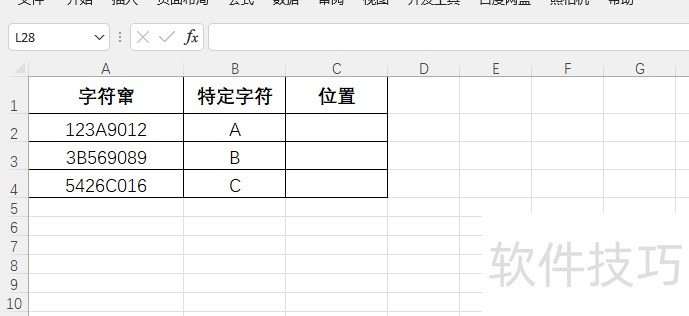
2、 选择区域?
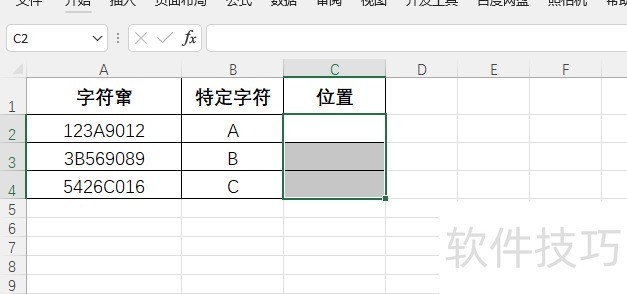
3、 输入公式输入公式:=FIND(B2,A2)
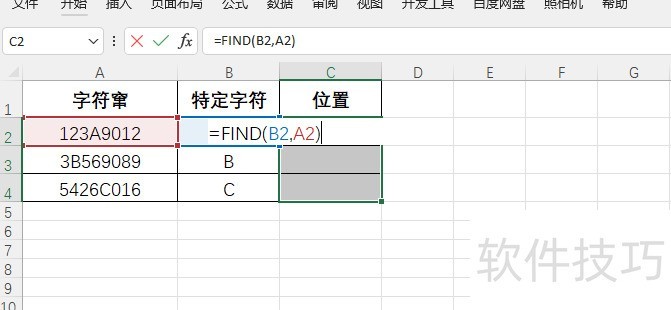
文章标题:Excel如何确定特定字符的位置
文章链接://www.hpwebtech.com/jiqiao/198640.html
为给用户提供更多有价值信息,ZOL下载站整理发布,如果有侵权请联系删除,转载请保留出处。
相关软件推荐
其他类似技巧
- 2025-01-15 08:09:01c++如何实现excel数据库的读取
- 2025-01-15 06:42:01怎么让Excel插入选项卡工具栏的图表不显示
- 2025-01-15 06:12:02Excel表如何设置打印时页脚右边显示“第几页”
- 2025-01-14 09:24:02pdf转换成excel方法
- 2025-01-14 09:21:01Excel快速填充分组
- 2025-01-14 08:44:01Excel插入选项卡工具栏里的图表不见了怎么办
- 2025-01-14 08:35:01Excel表格如何设置上升下降的箭头
- 2025-01-14 07:08:01软件Excel:如何使用COUPDAYBS函数
- 2025-01-14 06:30:02如何用COUPDAYSNC函数计算结算日到支付日的天数
- 2025-01-14 06:11:01物体的密度怎么算
Microsoft Office Excel2007软件简介
excel2007是2007版的Microsoft Office中的重要模块组件,Excel2007可以在电脑上编写电子表格,是最好用的办公软件,可以满足用户对表格的自定义编辑,还具有强大的图形功能,功能全面。zol提供excel2007官方版下载。excel2007具有强大插件平台支持,免费提供海量在线存储空间及wps文字文档模板,支持阅读和输出PDF文件,全... 详细介绍»









